Ci sono un certo numero di modi per ottenere il vostro smartphone Google Pixel aggiornato alla patch più recente disponibile o sistema operativo. Se sei felice di prendere la situazione nelle tue mani, puoi saltare l’attesa caricando l’aggiornamento O sul tuo Google Pixel e ti mostreremo come.
Per fortuna, l’intero processo è abbastanza semplice e mentre molti fan hardcore Android sapranno esattamente cosa fare, non tutti sono così abili a ottenere il loro telefono aggiornato. In primo luogo, ci sono alcune differenze nel tipo di aggiornamenti è possibile installare sul vostro telefono Android.
Gli aggiornamenti mensili o regolari sono incrementali con aggiornamenti completi riservati alle versioni principali. In questo caso, un aggiornamento over o “over-the-air” può essere visualizzato con relativa facilità e non ripristinerà nessuna delle impostazioni dell’app o del sistema quando applicato. Per tornare a una versione precedente di Android, vorrai un’immagine “factory”. Abbiamo una guida dedicata su come eseguire il downgrade del Pixel che spiega questo processo.
- Come eseguire il downgrade da Android 12 ad Android 11 su Google Pixel
Per ricapitolare, ci sono alcuni modi per ottenere l’aggiornamento Pixel per l’ultimo aggiornamento ufficiale di Google O – è possibile attendere fino a quando il telefono riceve una notifica che vi chiederà di scaricare eventuali aggiornamenti in attesa al telefono. Questo è normalmente il metodo più lento.
Puoi anche forzare il tuo smartphone a” tirare ” gli aggiornamenti in attesa andando su Impostazioni > Sistema > Aggiornamento del sistema > Controlla gli aggiornamenti. Questo processo è marginalmente più veloce e può essere fatto non appena un annuncio conferma che un aggiornamento è disponibile. Tuttavia, come il metodo di notifica O, può essere un po ‘ prima che i file siano disponibili.
Il metodo più rapido per ottenere l’ultimo aggiornamento sul tuo Google Pixel è quello di caricare il file official ufficiale. Google offre una serie di modi per farlo, ma entrambi si basano sull’accesso a un PC o laptop.
Vale anche la pena notare che questo metodo funzionerà per quasi tutti i dispositivi Android, ma sarà necessario ottenere i file ufficiali O per il produttore del dispositivo specifico prima di tentare di sideload utilizzando questo metodo.
Scarica e installa Android SDK Platform-Tools package
Dovrai utilizzare ADB o Android Debug Bridge per caricare un aggiornamento O sul tuo Pixel-ti consigliamo di installare il pacchetto platform-tools decompresso sul desktop per un accesso rapido durante l’esecuzione dei comandi. È possibile scaricare l’ultimo file zip platform-tools da qui. I driver ADB universali di ClockworkMod rendono il processo molto più semplice se si è su una macchina Windows rispetto ai driver già presenti sulla macchina.
In alternativa, Nexus Tools di Corbin Davenport offre un modo molto semplice per assicurarsi di avere la versione più recente di Platform-Tools sul proprio computer Windows, Mac o Linux in ogni momento. Nexus Tools è stato scritto in Dart, in modo che possa funzionare su Linux, macOS, Windows, Sottosistema di Windows per Linux, e Chrome OS. Una volta che Nexus Tools è finito, è possibile eseguire adb, fastboot, e altri comandi con zero problemi o problemi.
Abilita debug USB
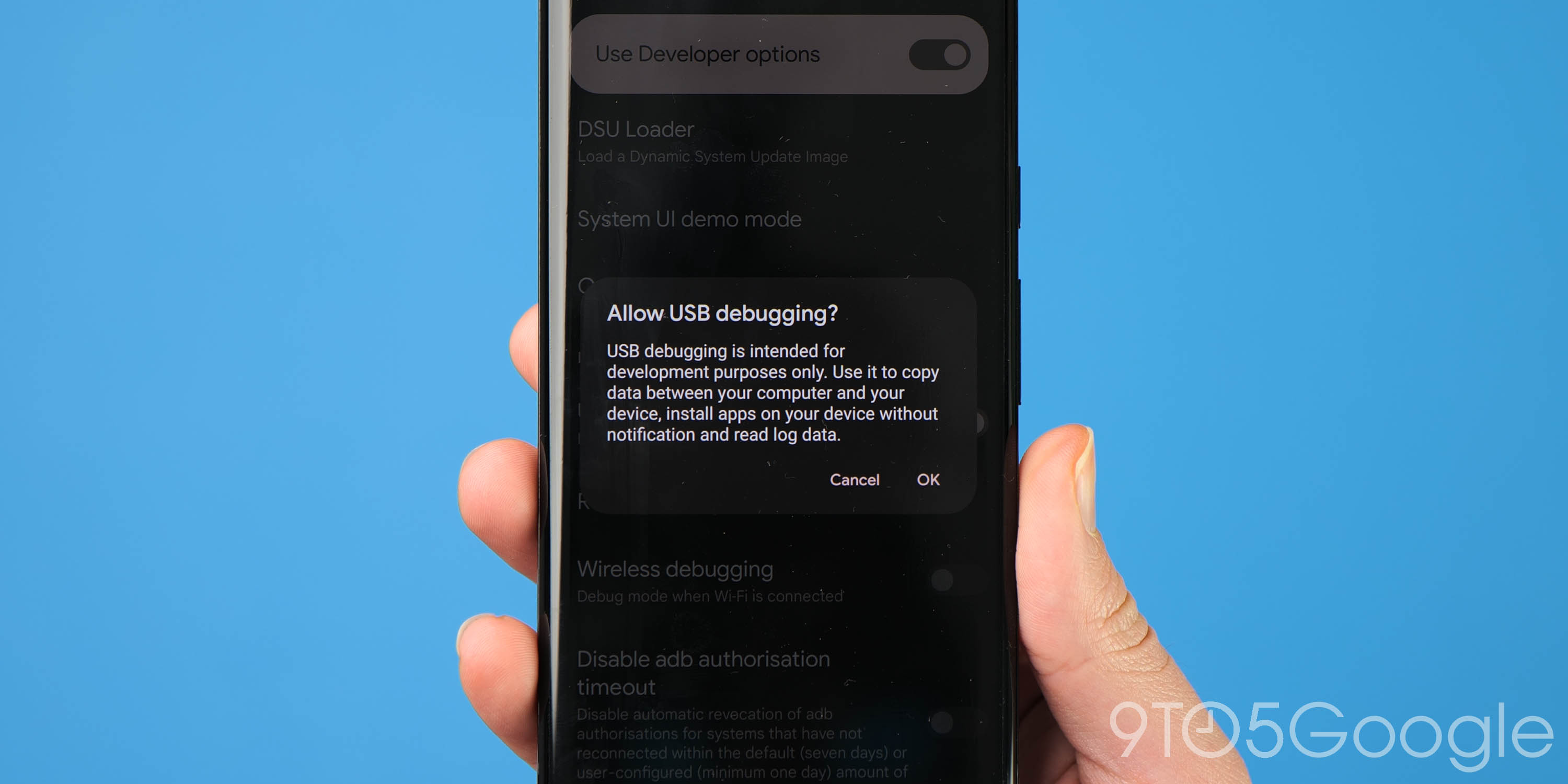
In primo luogo, assicurarsi di avere Opzioni Sviluppatore abilitato sul Pixel. Puoi farlo andando alle Impostazioni del tuo dispositivo > Informazioni sul telefono, ora tocca “Build number” fino a quando un messaggio conferma che hai abilitato le opzioni sviluppatore.
Ora devi andare su Impostazioni > Sistema > Avanzate > Opzioni sviluppatore (potrebbe essere necessario espandere un menu nascosto per questo). Scorri verso il basso fino alla sezione “Debug” e tocca l’opzione “Consenti debug USB”. Vale anche la pena notare che se si desidera eseguire nuovamente il downgrade in qualsiasi momento, è possibile abilitare “Sblocco OEM”, ma è importante notare che è ancora possibile caricare gli aggiornamenti O sul Pixel senza che questa opzione sia abilitata.
Scarica l’ultimo file O per il tuo dispositivo
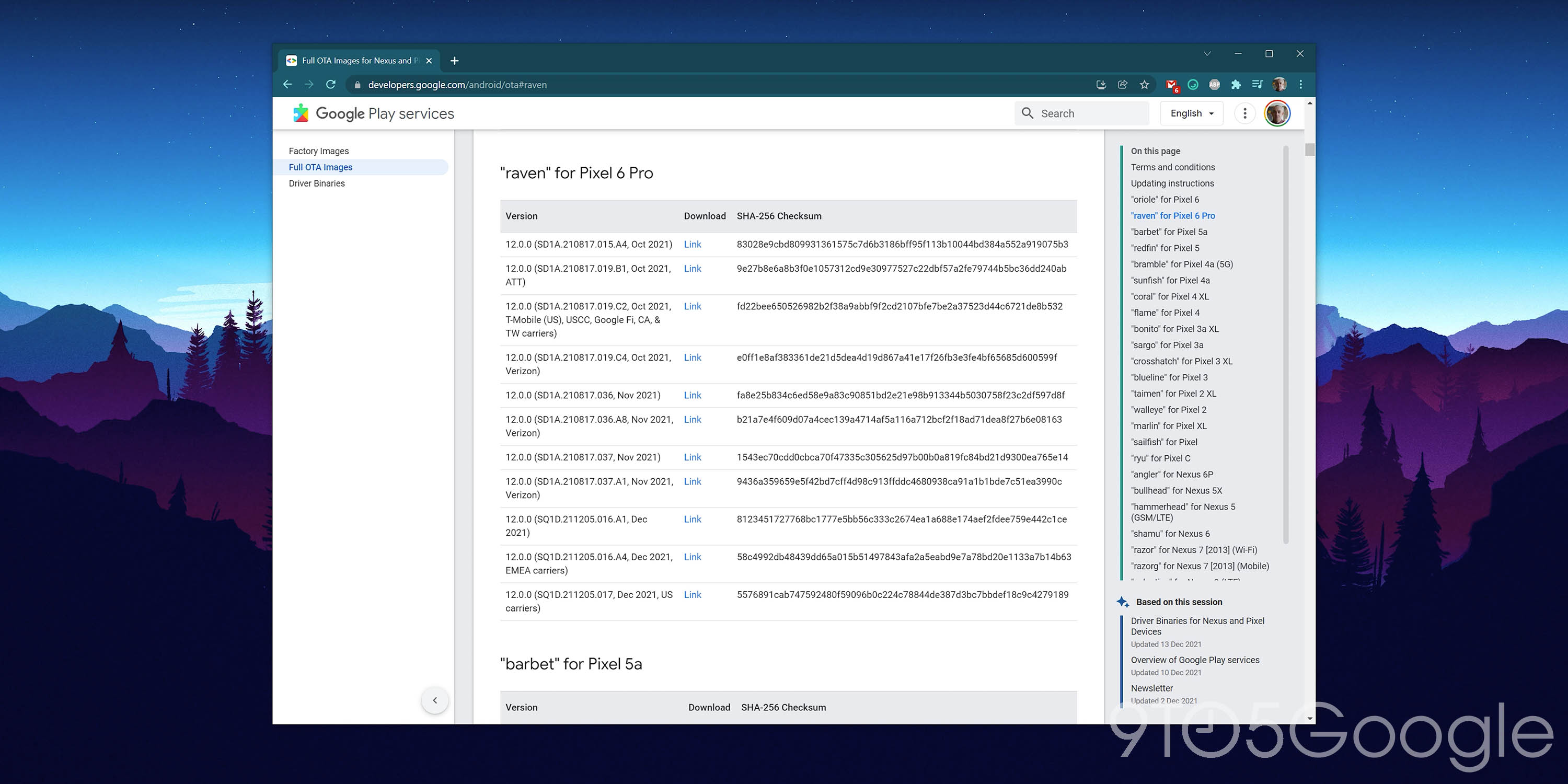
Prima di tentare di sideload un file O al tuo Google Pixel, avrete bisogno di un paio di cose. In primo luogo, abbiamo bisogno dell’ultimo aggiornamento O disponibile per il tuo dispositivo Pixel specifico. Google ospita tutte le build ufficiali per ogni Pixel sul sito dedicato agli sviluppatori.
È importante scegliere il file O giusto per il dispositivo, poiché questo metodo fallirà se si tenta di installare la build errata per il dispositivo. Puoi trovare i file O con date e build specifiche del vettore per ogni pixel rilasciato qui per ogni dispositivo (con nomi in codice) di seguito:
Se esistono build regionali per il tuo dispositivo, è importante caricare lateralmente l’TA corretto per il tuo specifico Google Pixel. In questo modo si assicura di avere accesso a tutte le funzioni disponibili all’interno del vostro mercato globale. Tuttavia, è possibile ripristinare se si verificano problemi.
Avviare il Pixel in modalità di ripristino

Per avviare il processo è necessario avviare il Pixel in modalità di ripristino. Questa modalità consente semplicemente di eseguire il processo di sideloading. Per accedere alla modalità di ripristino, spegnere completamente il telefono. Quindi, tenere premuto il pulsante di accensione e il pulsante Volume giù allo stesso tempo fino ad arrivare alla pagina Bootloader.
Utilizzando i pulsanti del volume fisico per navigare, scorrere verso il basso fino alla modalità di ripristino. Per selezionare questa opzione basta fare clic sul pulsante di accensione. In alternativa, se lo smartphone è collegato tramite USB-C a un computer, è possibile utilizzare il comando reboot recovery:
Finestre:
adb reboot bootloaderMac:
./adb reboot bootloader
Dovresti vedere un Androide più piccolo sdraiato con un punto esclamativo sopra di esso. Quando questa schermata viene visualizzata, premere il pulsante di accensione e il pulsante Volume su per circa un secondo per entrare completamente in modalità di ripristino. Rilasciando il pulsante Volume su ti invierà direttamente in modalità di ripristino.
Passare a ADB sideload
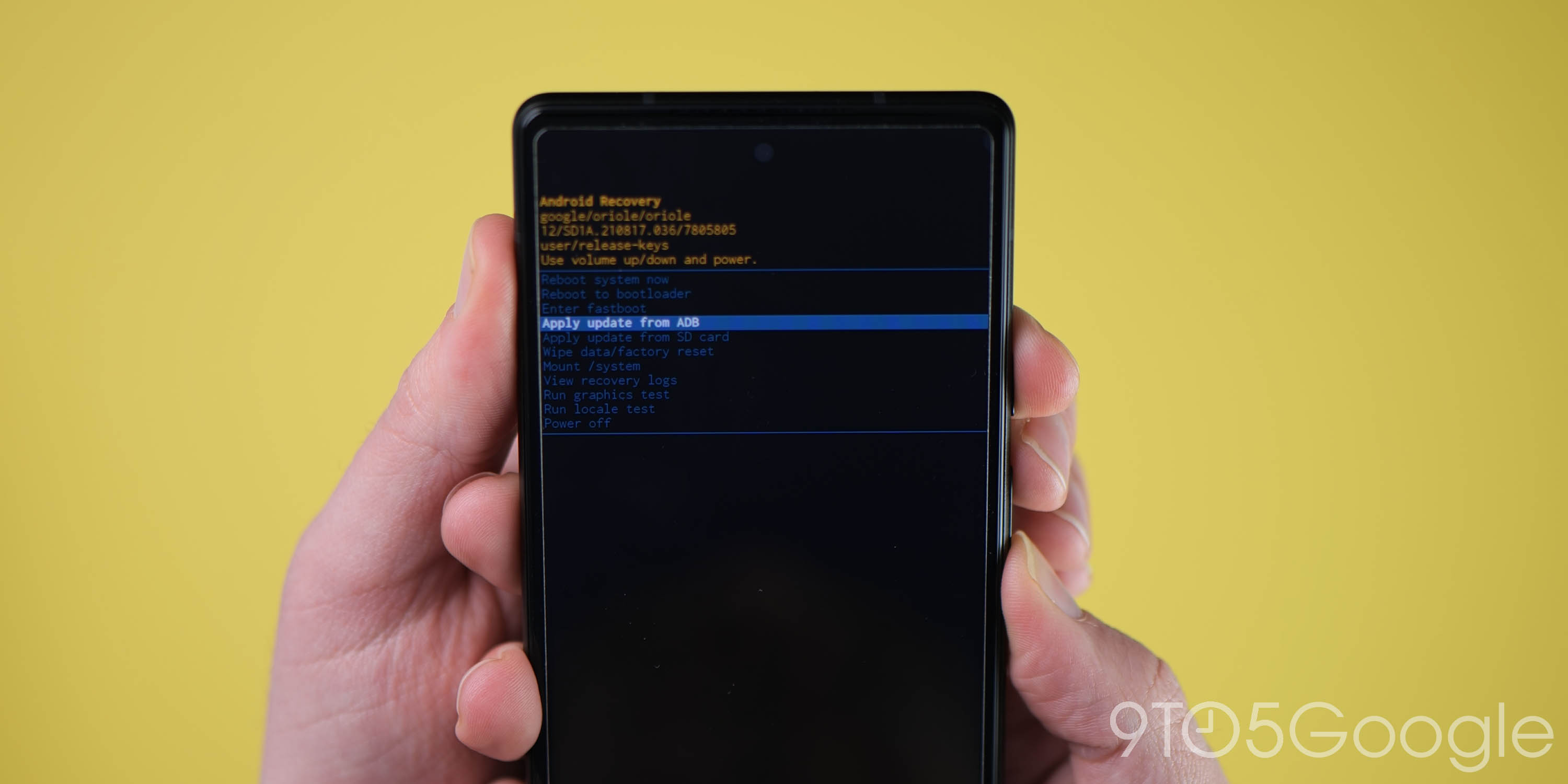
Utilizzando nuovamente i pulsanti del volume, scorrere verso il basso fino a “Applica aggiornamento da ADB” e selezionare questa opzione utilizzando il pulsante di accensione. Questo lancerà una schermata per lo più vuota con testo vicino al fondo che ti indirizza su come sideload un O.
Collega lo smartphone a un computer con ADB tools installato
A condizione che tu abbia seguito i primi passaggi per installare ADB tools sul tuo computer e li abbia inseriti in una cartella o un’unità di facile accesso, puoi collegare lo smartphone al computer se non lo hai già fatto. Sarà necessario aprire un prompt dei comandi o una finestra di terminale all’interno della directory o della cartella in cui è stato salvato il file platform-tools.
Un metodo rapido qui è quello di individuare la cartella corretta e digitare ” cmd “nella barra degli indirizzi su Windows, o maiusc-click e toccare”Apri finestra PowerShell qui”. PowerShell è effettivamente lo stesso del prompt dei comandi, quindi non preoccuparti troppo perché funziona allo stesso modo, ma dovrai usare i comandi specifici per Mac qui.
Se stai usando un Mac e hai posizionato la cartella platform-tools sul tuo desktop digita: “./ cd desktop “premi Invio e poi”./ cd piattaforma-strumenti”.
Per verificare se il tuo Pixel è riconosciuto e connesso basta inserire:
Finestre:
adb devicesMac / Powershell:
./adb device
A condizione di aver collegato correttamente lo smartphone, verrà visualizzato un numero di serie casuale con altri dettagli per confermare che è stato collegato in modo sicuro. Si potrebbe vedere un prompt sullo schermo Pixel per “Consentire il debug USB”. Se si utilizza un PC attendibile, selezionare “Consenti sempre da questo computer” per aggiornamenti futuri senza interruzioni.
Immettere il comando sideload
Finché tutto è a posto, è ora possibile sideload il file O. In Windows, assicurarsi che il prompt dei comandi sia diretto alla cartella ADB tools e digitare:
Finestre:
adb sideloadMac / Powershell:
./adb sideload
Dovrai quindi inserire il nome del file dell’originale .cartella zip scaricato da Google e premere invio per avviare il processo di sideload O sul Pixel. Se tutto funziona correttamente, si dovrebbe vedere qualche finestra di dialogo sul computer e portatile che mostra il processo del sideload e processo di installazione. Questo potrebbe richiedere un po ‘ e in alcuni rari casi, il processo può fallire. Se lo fa, basta avviare nuovamente il processo in quanto può richiedere più tentativi per ragioni che ancora non comprendiamo appieno.
Riavviare il telefono
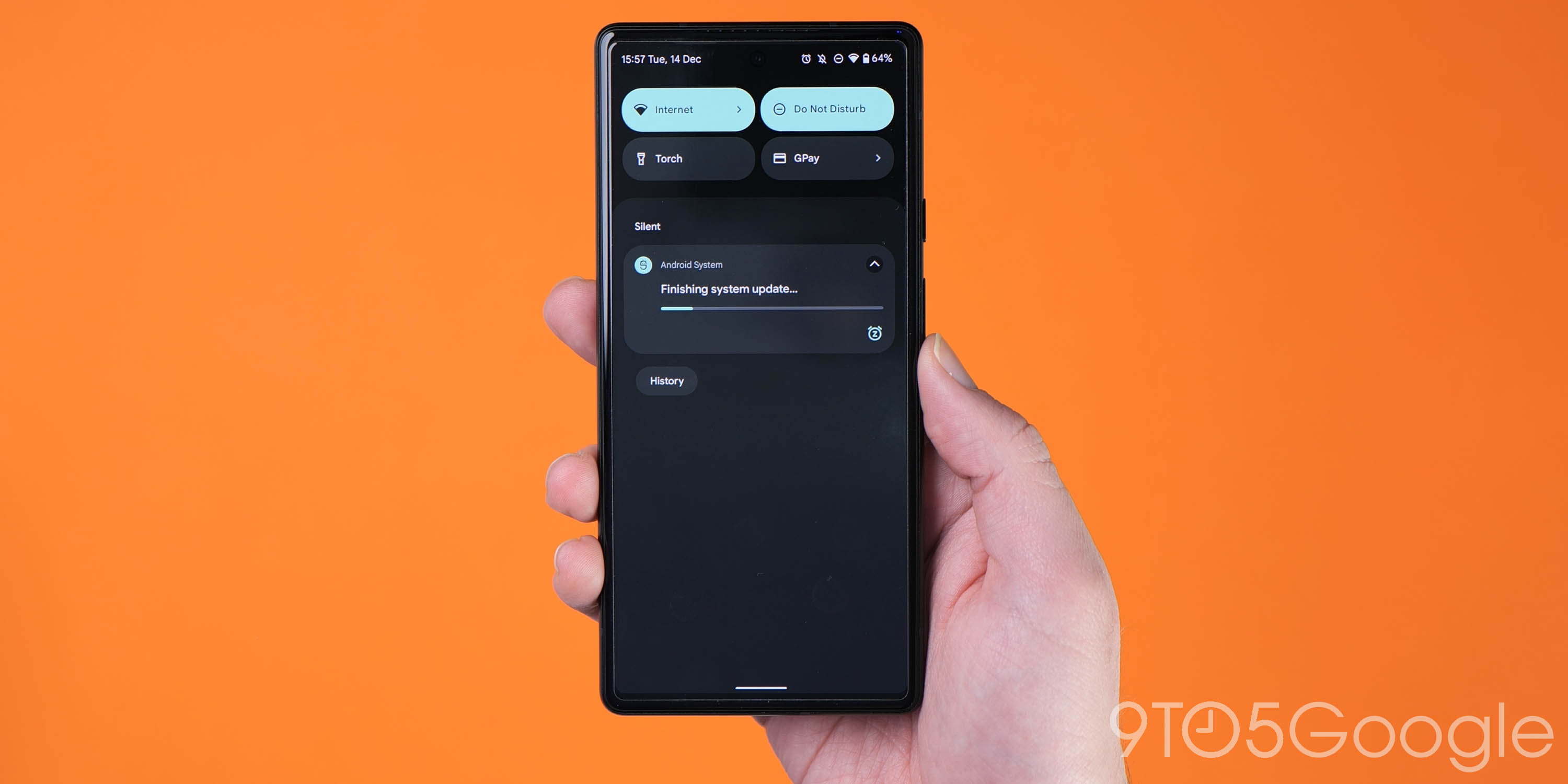
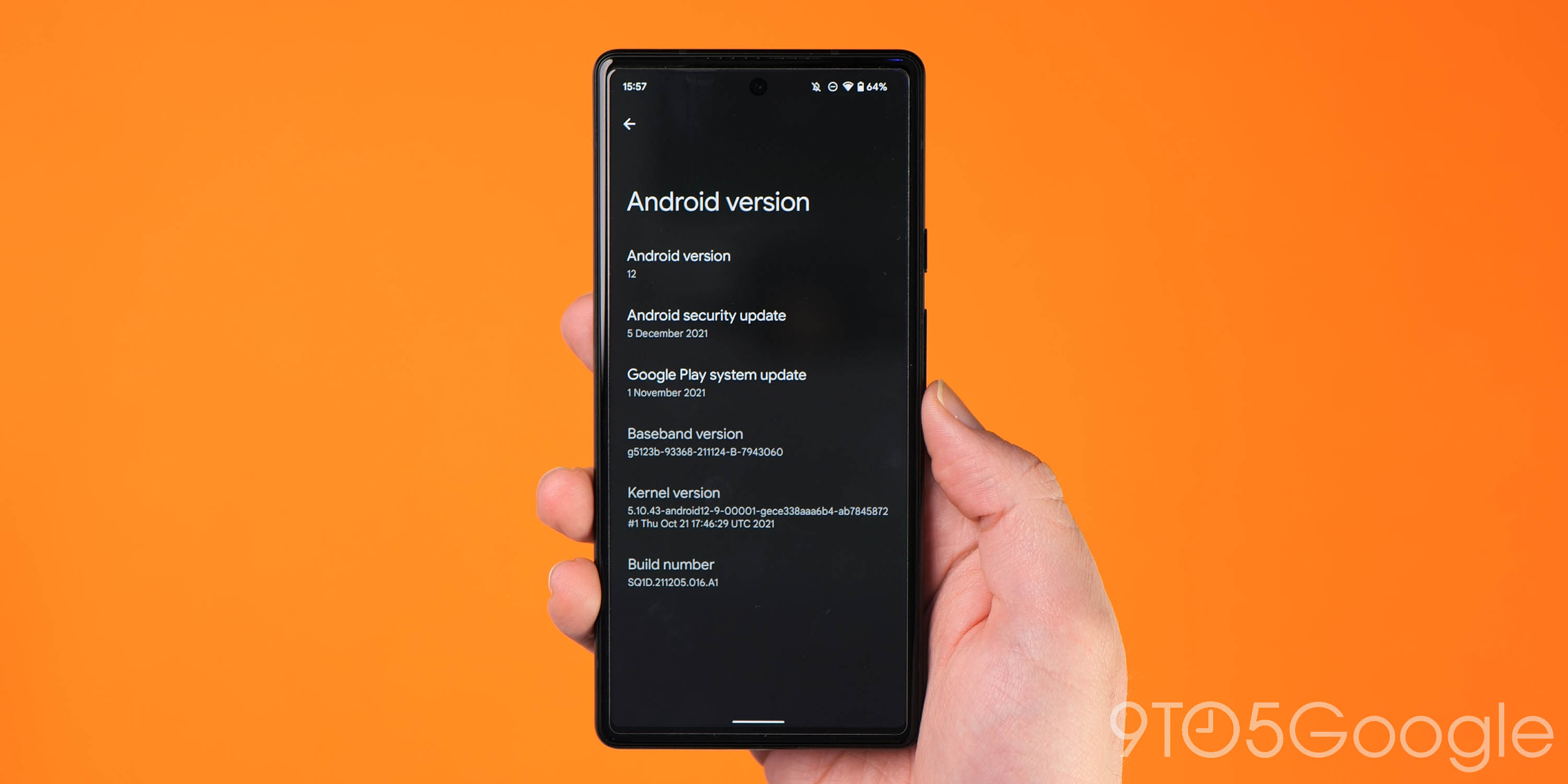
Una volta che l’O è fatto l’installazione, sarete riportati alla modalità di ripristino. L’ultimo passo per passare al nuovo aggiornamento è selezionare l’opzione Riavvia ora con il pulsante di accensione. Una volta riavviato il telefono, dovresti essere aggiornato in modo sicuro con l’ultima O.
Un modo semplice per verificare se avete seguito correttamente tutti questi passaggi e sideload il file O è quello di andare a Impostazioni > Informazioni sul telefono > Versione Android. Questo dovrebbe essere sulla patch esatta che hai sideloaded, indicando che sei riuscito a completare il processo.
Nota: Questo processo non cancellerà il dispositivo, ma è buona norma eseguire il backup di tutti i dati insostituibili nel caso in cui qualcosa vada storto.
Se hai domande, assicurati di lasciarle nella sezione commenti qui sotto.
FTC: Usiamo reddito guadagnare link di affiliazione auto. Piu.

Scopri 9to5Google su YouTube per ulteriori notizie:
